边缘工具
旋转边缘
的Spin Edge工具旋转当前的一个或多个边,以重新组织它们分离两个相邻多边形的方式。例如,如果选择一条边,则此命令将其旋转以使其附着到不同的顶点,同时将两个等分的多边形保留在适当的位置。它在保持周围网格的同时更改多边形的流动。
坍方
的Collapse该命令将删除选定的元素,而不会破坏几何图形的完整性。任何选定的多边形,边或顶点都会被删除,但不会留下任何孔。取而代之的是,网格可以修复,可以通过将相邻元素合并在一起来消除任何间隙。
去掉
的Remove Edge命令可用于从网格几何图形删除边。这与Geometry > Remove工具,因为它不会删除附加的顶点,而只会删除所选的边。顶点保留在后面。要删除边缘和顶点,请选择边缘,然后在菜单栏上选择Geometry > Remove。要仅删除边缘,请选择边缘,然后在Modo Tools工具栏上,单击Edge标签,然后Remove Edges在Commands部分。边缘被删除,并且顶点保留。
加入
Join Edges使您可以将两个边缘焊接在一起。只需选择两个边缘并运行工具。第一个选定的边移动到第二个选定的边的位置,并且顶点被连接。

分裂
Split边缘像Split顶点命令。与其沿选定的顶点分割顶点,不如沿选定的边缘分开网格多边形。在面选择模式下,该命令将分割所选面的边界。当分离由闭环选择命令选择的多边形时,这很有用。这对于在网格上打开“铰链”部分也很有用。
激活边缘分割工具
• 在里面Model版式,在左侧面板上,打开Edge标签,然后单击Split.
• 在里面Mesh Ops标签,点击Add Operator,然后双击Mesh Operations > Edge > Edge Split。
• 在里面Schematic查看,点击Add...,然后双击Mesh Operations > Edge > Edge Split。
应用程序边缘分割工具
程序上Edge Split工具可让您选择一组边线并将网格划分为两个或多个面片。您可以交互式更新Gap通过更改值的距离。
例
| 1. | 下载我们的示例场景并解压缩文件。 |
| 2. | 在里面Model布局,负载assign_edge_split_tool_procedural.lxo。 |
| 3. | 在右侧面板上,确保Teapot项目被选中。 |
| 4. | 在布局菜单下,选择Edges。 |

| 5. | 在界面的右上角,点击Selection Sets |
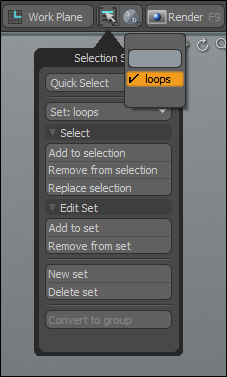
边缘选择集显示在3D视口中。

| 6. | 在右侧面板上,打开Mesh Ops标签,然后单击Add Operator。 |
| 7. | 连按两下Mesh Operations > Edges > Edge Split。 |
| 8. | 在右侧面板上,打开Edge Split标签并设置Gap至5mm然后点击Return。 |

使用逻辑示意图视口应用边缘拆分工具
使用程序Edge Split中的工具Schematic视口允许您选择一组边线并将网格划分为两个或多个面片。您可以交互式更新Gap通过更改值的距离。
例
| 1. | 下载我们的示例场景并解压缩文件。 |
| 2. | 在Model布局,负载assign_edge_split_tool_schematic.lxo。 |
| 3. | 在界面的左上角,单击逻辑示意图面板 |
![]()
| 4. | 在右侧面板上,拖放Teapot到Schematic视口。 |
| 5. | 在界面的右上角,点击Selection Sets |
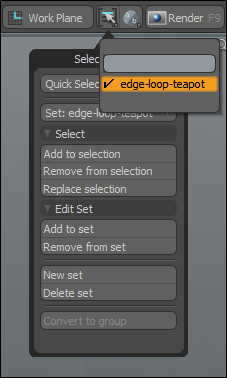
边缘选择集显示在3D视口中。

| 6. | 在里面Schematic视口,单击Add...,然后双击Mesh Operations > Edges > Edge Split。 |
| 7. | 在里面Schematic视口,在视图区域中单击,然后选择Edge Split。 |
| 8. | 在右侧面板上,打开Edge Split标签,设置Gap至55mm然后按Return。 |
选择集在边缘被分割。
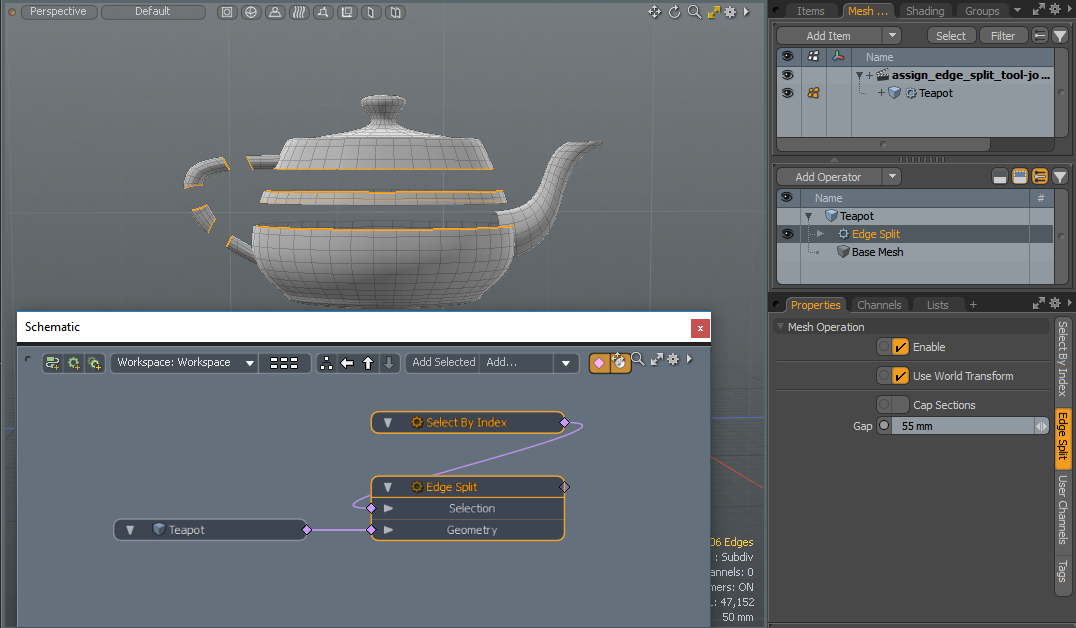
程序边缘拆分属性
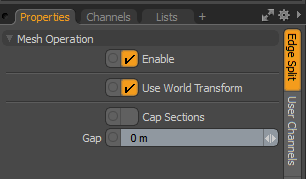
• Enable -启用或禁用边缘分割工具
• Use World Transform -设置从模型空间到世界空间的坐标,其中相对于场景中所有对象共有的原点定义了顶点。
• Caps Sections-当将网格物体完全切割成两个(或更多)部分时,会产生末端。
• Gap-指定在选定边缘分割网格的距离。
增长四边形
的Grow Quads命令沿着选定的边缘边界延伸四边形多边形的行。
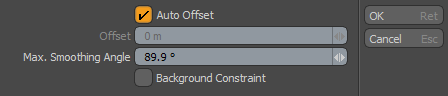
• Auto Offset -尝试匹配前一行的大小,或禁用以设置特定的偏移值。
• Offset -指定偏移距离。
• Max. Smoothing Angle -为跨角度曲面的新创建的多边形指定最大平滑度。
• Background Constraint -启用后,该工具将使用背景网格限制操作。
注意: 有关使用背景约束的更多信息,请参见限制背景。
填充四边形
的Fill Quads命令尝试仅用四边形填充网格中的所有开放孔。首先,您需要定义区域以填充轮廓概述目标的边缘选择。调用命令后,将出现以下对话框。有两个可能的选项,按OK并接受默认值将使用最少数量的多边形来填充区域。启用Fill with Grid Pattern选项用均匀的多边形网格填充目标区域。但是,此选项还要求边缘选择的宽度和高度均具有偶数个边缘。即使选择区域的整个侧面保持打开状态(例如,在平面的外边缘附近),此选项也可以检测角并用四边形的网格正确填充该区域。
